Trenecito

Hasta ahora para unir, restar o combinar formas usábamos la herramienta buscatrazos, pero hay otra en el Ilustrator 5 que es bastante cómoda de usar y tiene alguna aplicación que otra, vamos a verla
En primer lugar antes de centrarnos en el diseño de la locomotora de un trenecito haremos algunas prácticas para familiarizarnos con la misma
Abrimos un archivo nuevo y vamos a dibujar tres formas cualesquiera, contorno negro y relleno da igual, más que nada para que veamos lo que estamos haciendo yo por ejemplo dibuje estas y use los colores que trae por defecto en blanco y el negro, cuando queramos usar estos tonos solo con pulsar la tecla D nos resetea a esos tonos
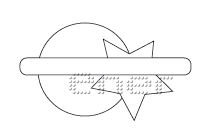
Una vez que tengamos las formas que queremos con el puntero negro las seleccionamos todas
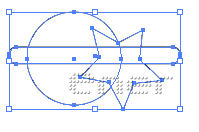
Arriba a la izquierda donde pone trazado desplegamos el color de relleno y seleccionamos ninguno
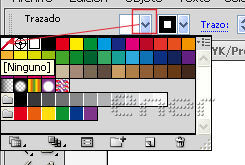
Estando todo seleccionado pulsamos el botón de creador de formas y si paseamos el ratón por encima de nuestro dibujo vemos que va sombreando cada trocito por separado, estos trozos podemos unirlos o restarlos directamente desde aquí
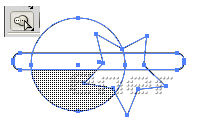
Si queremos unir trozos por ejemplo la punta de la estrella con el medio círculo arrastramos el ratón y seleccionamos ambos trozos, al soltarlo veréis como se unen
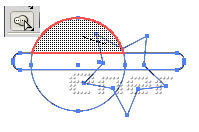
Sigo uniendo los trozos que me interesen
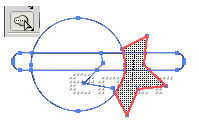
Si por el contrario lo que quiero es restar trozos seleccionamos el trozo o trozos pero mantenemos pulsada la tecla alt
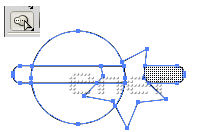
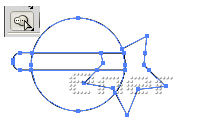
Le resto otro trocito por ejemplo y cuando lo tenga listo ya podremos colorearla, pero después os cuento como la vamos a colorear usando la misma herramienta en vez de hacerlo por el sistema clasico
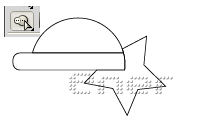
****
Veamos los pasos que yo seguí para diseñar este trenecito.
Abrimos un archivo nuevo y dibujamos estos rectángulos, estando en el tercero seleccionado cogemos el puntero blanco y con el ratón seleccionamos la esquina superior izquierda, como vemos en la captura
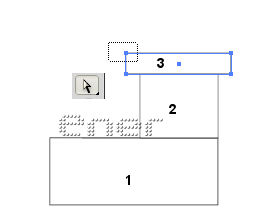
Ahora usando las flechas de nuestro teclado vemos que si vamos dando clicks a las mismas se nos deformara toda la esquina, en este caso usaría la flecha de la derecha
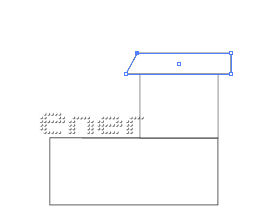
Repetir con la otra esquina, primero con el puntero blanco seleccionamos la esquina y después las flechas de nuestro teclado para deformarlo
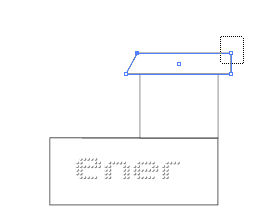
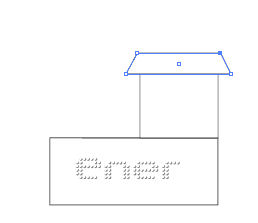
Seguimos dibujando rectángulos redondeados para las ventanas, y en la chimenea hacemos lo mismo que antes, usando el puntero blanco y con las flechas del teclado lo deformamos más o menos como en la captura
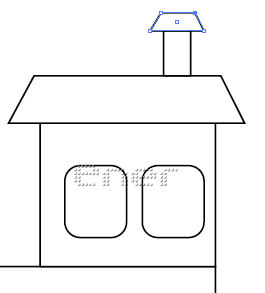
En la parte de delante hacemos un rectángulo y un círculo
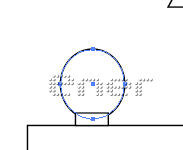
Completamos esta zona con un rectángulo redondeado y una línea
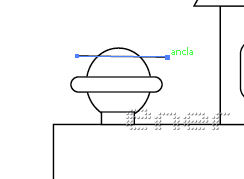
Añadimos una elipse en la parte delantera, la duplicamos y con la escala la reducimos al 60% tambien
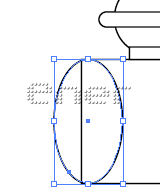
Con la pluma dibujo la parte delantera
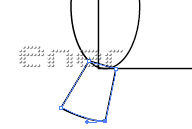
Con la herramienta círculo y duplicando el mismo con la herramienta escala al 60% hacemos la rueda trasera
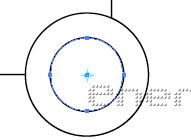
Completo las ruedas delanteras y algunas líneas que aunque se borren me sirven de guía para las uniones de las mismas, así como un nuevo rectángulo para ampliar la parte delantera
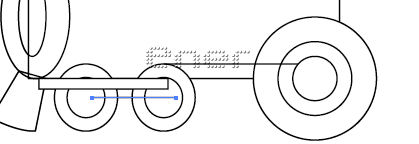
Cuando tengamos todas las piezas seleccionamos todo con el puntero negro y en trazado ponemos relleno ninguno
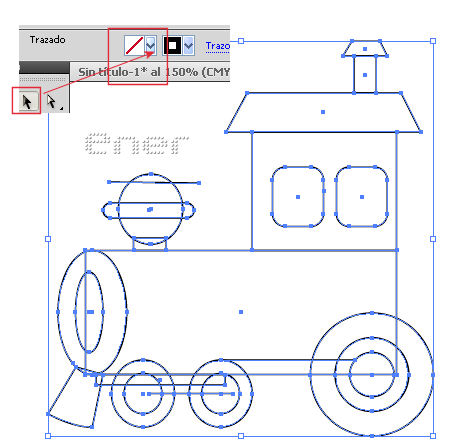
Activamos la herramienta creador de formas y restamos los trozos que nos van sobrando, como es este trocito de círculo
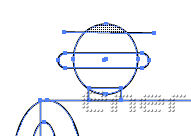
Unir los trozos que necesitamos y restar los que nos sobren hasta dejarlo como en la captura
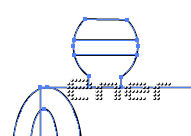
Unimos los dos trozos de circulo de la parte delantera
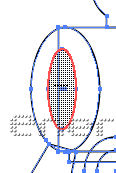
Hacemos lo mismo con el círculo concéntrico
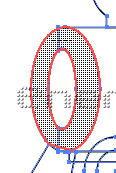
Con las ruedas hacemos lo mismo
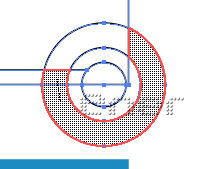
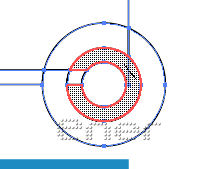
Eliminamos este pequeño rectángulo
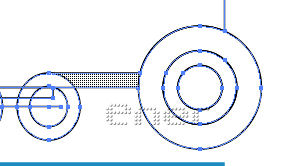
Ya va cogiendo forma, pero le faltan bastantes detalles aun
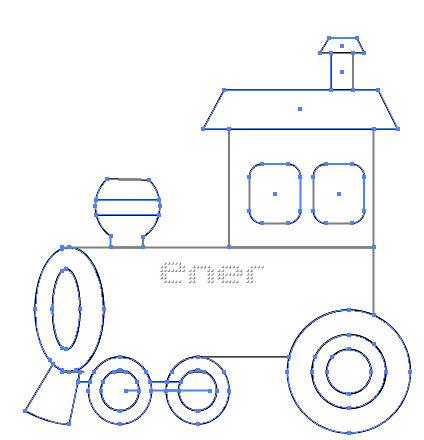
Para completar las piezas que me faltan vuelvo a usar las herramientas de formas para crear el guardabarros
Deseleccionamos lo que tenemos y empezamos a dibujar de nuevo, hacemos un rectángulo redondeado
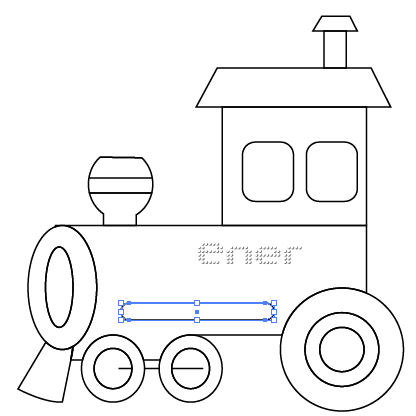
A continuación un círculo grande que pille más o menos el espacio de la captura
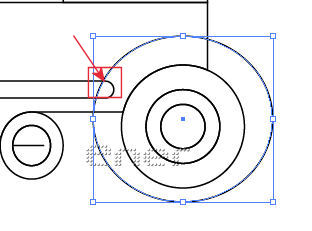
Duplicamos este círculo y lo reducimos hasta que haga tangencia por el otro extremo con el rectángulo de antes
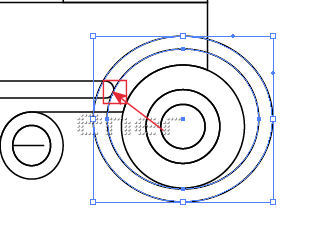
Trazamos una línea como la de la captura
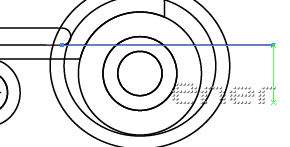
Hacemos dos círculos pequeños en el otro extremo del rectángulo redondeado
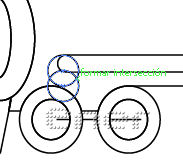
Con el puntero negro y pulsando la tecla shift vamos a seleccionar las nuevas piezas que hemos dibujado
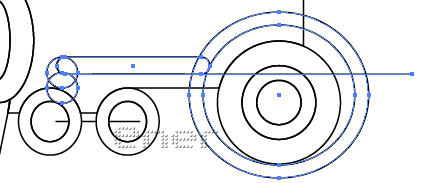
Hacemos los mismos pasos de antes, primero le quitamos el color de relleno y a continuación con la herramienta creador de formas vamos uniendo y restando los trocitos para obtener la forma de la izquierda, en este caso las ruedas pequeñas tenía que haberlas desplazado un poco más, pero bueno, no voy a repetirlo entero por este detalle jeje
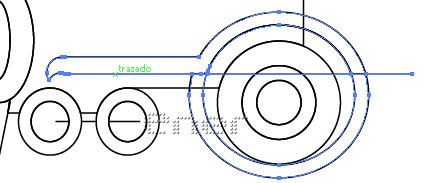
Usando la línea que trazamos como guía restamos la mitad que esta señalada y el trocito de línea que me sobra de la derecha
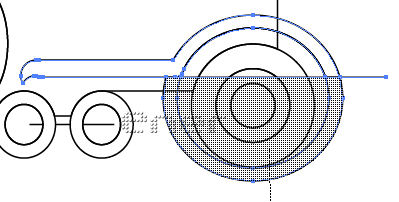
Ya tengo la pieza
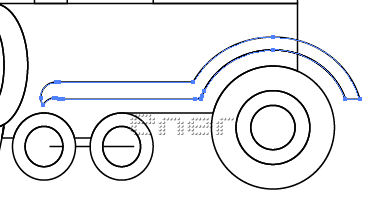
Si se os ocurren más detalles seguir los mismos pasos de antes, pero en el tutorial lo dejo aquí para no prolongarlo más de lo que ya es
Ahora con el puntero negro lo seleccionamos todo y procuramos que al igual que antes en relleno lo tengamos con ninguno
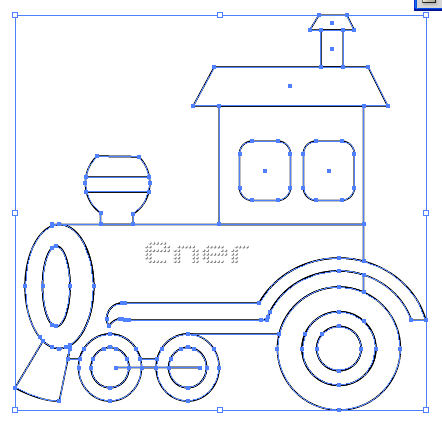
Para este dibujo voy a usar una paleta de colores así que para que me funcione lo que os voy a explicar ahora arrastro la carpeta con la paleta seleccionada hasta muestras
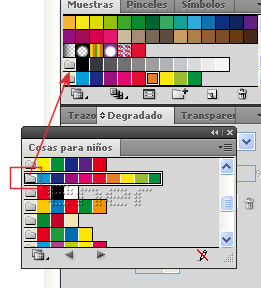
Vamos de nuevo a la herramienta creador de formas y hacemos doble click sobre el icono y se nos abre esta pantalla, activar la casilla marcada y damos a Ok
Cuando terminemos recordad desactivarla si queréis trabajar de nuevo uniendo o restando trozos para crear una nueva forma
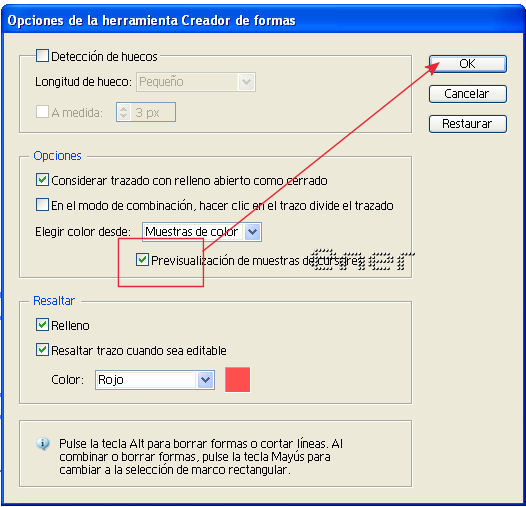
En la paleta de muestras elegir un color de una de las filas y ahora vemos como al pasar el ratón por nuestro dibujo hay tres cuadraditos de colores, en el centro el color elegido y otros dos más en los lados, para cambiar de un tono a otro dentro de la misma paleta solo daremos a las flechas de nuestro teclado, derecha o izquierda
Ir coloreando vuestra locomotora
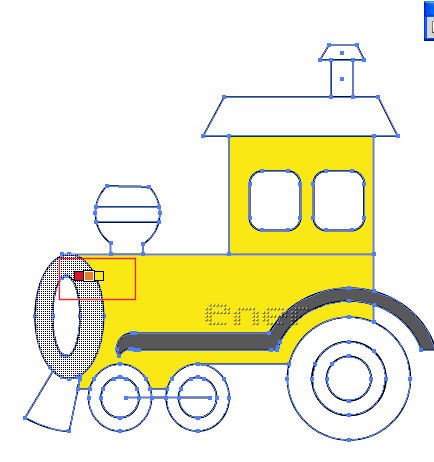
En este círculo usaré la herramienta anchura, hacemos click en el punto de ancla
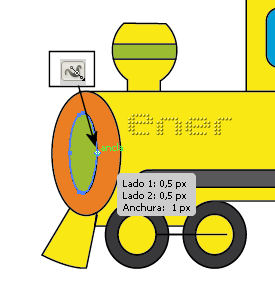
si vais estirando con el ratón en el punto elegido vemos como se ensancha solo por ese lado
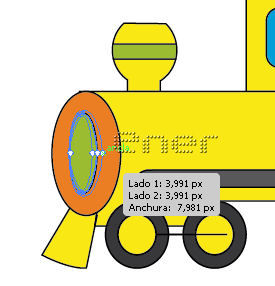
Le cambio el tono a un gris a esa forma para dar más sensación de sombra
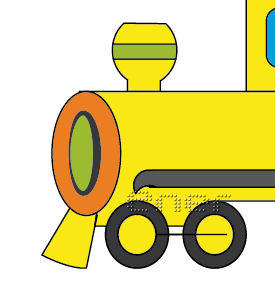
Para crear el vagón hice una nueva capa y así podía bloquear esta y trabajar más cómoda
Para el fondo exactamente igual, creo capa nueva y la ordeno para que esté en el fondo
La nubes de humo simplemente varios círculos unidos y rellenando de gradiente, en fin el resto del dibujo dejar correr vuestra imaginación
Este fue mi resultado, espero que os guste

Tutorial realizado por EnergiaElca